 Web-Frontend
Web-Frontend
 CSS-Tutorial
CSS-Tutorial
 Tipps und Methoden zur Verwendung von CSS zum Erzielen von Popup-Effekten, wenn die Maus darüber schwebt
Tipps und Methoden zur Verwendung von CSS zum Erzielen von Popup-Effekten, wenn die Maus darüber schwebt
Tipps und Methoden zur Verwendung von CSS zum Erzielen von Popup-Effekten, wenn die Maus darüber schwebt
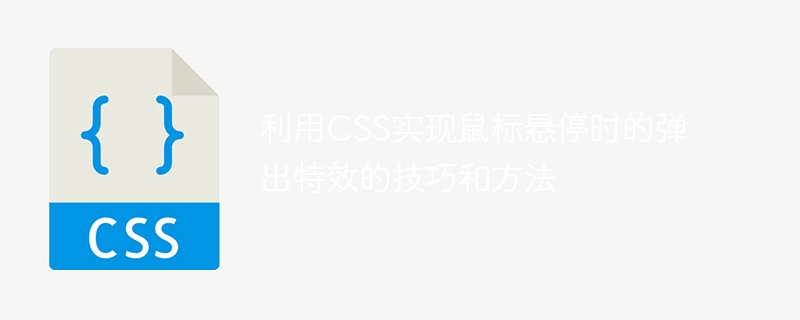
Tipps und Methoden zur Verwendung von CSS, um Popup-Spezialeffekte zu erzielen, wenn die Maus darüber schwebt
Bei der Gestaltung von Webseiten stoßen wir häufig auf die Notwendigkeit von Popup-Spezialeffekten, wenn die Maus darüber schwebt Der Effekt kann das Benutzererlebnis und die Seiteninteraktion verbessern. In diesem Artikel werden die Techniken und Methoden zur Verwendung von CSS zum Erzielen von Popup-Effekten beim Schweben der Maus vorgestellt und spezifische Codebeispiele bereitgestellt.
1. Verwenden Sie das Übergangsattribut von CSS3, um eine Verlaufsanimation zu implementieren.
Das Übergangsattribut von CSS3 kann die Verlaufsanimation von Elementen implementieren. Durch Festlegen der entsprechenden Übergangszeit und des Übergangseffekts kann das Element einen sanften Popup-Effekt erzeugen Die Maus schwebt.
Codebeispiel:
<style>
.box {
width: 200px;
height: 200px;
background-color: #f2f2f2;
transition: transform 0.3s ease;
}
.box:hover {
transform: scale(1.1);
}
</style>
<div class="box"></div>Im obigen Code wird durch Festlegen des Übergangsattributs des .box-Elements auf Transformationsgeschwindigkeit von 0,3 Sekunden die Änderung des Transformationsattributs mit einem Beschleunigungseffekt innerhalb von 0,3 Sekunden übertragen. Wenn Sie mit der Maus über das .box-Element fahren, wird über den :hover-Pseudoklassenselektor ein neuer Transformationsstil angewendet, um das Element auf das 1,1-fache seiner ursprünglichen Größe zu skalieren.
2. Verwenden Sie das Animationsattribut von CSS3, um eine elastische Animation zu erzielen.
Das Animationsattribut von CSS3 kann den elastischen Animationseffekt von Elementen realisieren. Durch Festlegen von Schlüsselbildern und Übergangszeiten kann das Element einen federnden Popup-Effekt zeigen wenn die Maus schwebt.
Codebeispiel:
<style>
.box {
width: 200px;
height: 200px;
background-color: #f2f2f2;
animation: pop 0.3s ease;
}
@keyframes pop {
0% {
transform: scale(1);
}
50% {
transform: scale(1.2);
}
100% {
transform: scale(1);
}
}
.box:hover {
animation: pop-hover 0.3s ease;
}
@keyframes pop-hover {
0% {
transform: scale(1.1);
}
50% {
transform: scale(1.3);
}
100% {
transform: scale(1.1);
}
}
</style>
<div class="box"></div>Im obigen Code sind zwei Keyframe-Animationen definiert: Pop und Pop-Hover. Durch Festlegen des Animationsattributs des .box-Elements auf Pop-Hover 0,3 Sekunden Leichtigkeit, wenn das Element mit der Maus bewegt wird, setzen Sie das neue Animationsattribut auf Pop-Hover 0,3 Sekunden Leichtigkeit über den Pseudoklassenselektor :hover, um eine elastische Animation zu erreichen das Element.
3. Verwenden Sie das Transformationsattribut von CSS, um eine Verschiebungsanimation zu implementieren.
Zusätzlich zum Skalierungseffekt und dem Elastizitätseffekt können wir auch das Transformationsattribut von CSS verwenden, um die Verschiebungsanimation des Elements zu implementieren, sodass es angezeigt wird eine bestimmte Art und Weise, wenn die Maus darüber bewegt wird.
Codebeispiel:
<style>
.box {
width: 200px;
height: 200px;
background-color: #f2f2f2;
transition: transform 0.3s ease;
}
.box:hover {
transform-origin: center top;
transform: translateY(-10px);
}
</style>
<div class="box"></div>Im obigen Code wird durch Festlegen des Übergangsattributs des .box-Elements auf eine Transformationsgeschwindigkeit von 0,3 Sekunden ein neuer Transformationsstil durch :hover festgelegt, wenn die Maus über das .box-Element bewegt wird Pseudoklassenselektor. TranslateY(-10px) verschiebt das Element vertikal um 10 Pixel nach oben.
Zusammenfassend kann CSS verwendet werden, um Popup-Effekte zu erzielen, wenn die Maus schwebt, einschließlich Zoomanimationen, elastische Animationen und Verschiebungsanimationen. Durch den rationalen Einsatz von CSS-Eigenschaften und Pseudoklassenselektoren können wir der Seite mehr interaktive Effekte hinzufügen und das Benutzererlebnis und die Attraktivität der Seite verbessern.
Das obige ist der detaillierte Inhalt vonTipps und Methoden zur Verwendung von CSS zum Erzielen von Popup-Effekten, wenn die Maus darüber schwebt. Für weitere Informationen folgen Sie bitte anderen verwandten Artikeln auf der PHP chinesischen Website!

Heiße KI -Werkzeuge

Undresser.AI Undress
KI-gestützte App zum Erstellen realistischer Aktfotos

AI Clothes Remover
Online-KI-Tool zum Entfernen von Kleidung aus Fotos.

Undress AI Tool
Ausziehbilder kostenlos

Clothoff.io
KI-Kleiderentferner

AI Hentai Generator
Erstellen Sie kostenlos Ai Hentai.

Heißer Artikel

Heiße Werkzeuge

Notepad++7.3.1
Einfach zu bedienender und kostenloser Code-Editor

SublimeText3 chinesische Version
Chinesische Version, sehr einfach zu bedienen

Senden Sie Studio 13.0.1
Leistungsstarke integrierte PHP-Entwicklungsumgebung

Dreamweaver CS6
Visuelle Webentwicklungstools

SublimeText3 Mac-Version
Codebearbeitungssoftware auf Gottesniveau (SublimeText3)

Heiße Themen
 1377
1377
 52
52
 So fügen Sie Bilder auf Bootstrap ein
Apr 07, 2025 pm 03:30 PM
So fügen Sie Bilder auf Bootstrap ein
Apr 07, 2025 pm 03:30 PM
Es gibt verschiedene Möglichkeiten, Bilder in Bootstrap einzufügen: Bilder direkt mit dem HTML -IMG -Tag einfügen. Mit der Bootstrap -Bildkomponente können Sie reaktionsschnelle Bilder und weitere Stile bereitstellen. Legen Sie die Bildgröße fest und verwenden Sie die IMG-Fluid-Klasse, um das Bild anpassungsfähig zu machen. Stellen Sie den Rand mit der img-beliebten Klasse ein. Stellen Sie die abgerundeten Ecken ein und verwenden Sie die IMG-Rund-Klasse. Setzen Sie den Schatten, verwenden Sie die Schattenklasse. Größen Sie die Größe und positionieren Sie das Bild im CSS -Stil. Verwenden Sie mit dem Hintergrundbild die CSS-Eigenschaft im Hintergrund.
 So ändern Sie Bootstrap
Apr 07, 2025 pm 03:18 PM
So ändern Sie Bootstrap
Apr 07, 2025 pm 03:18 PM
Um die Größe der Elemente in Bootstrap anzupassen, können Sie die Dimensionsklasse verwenden, einschließlich: Einstellbreite:.
 So richten Sie das Framework für Bootstrap ein
Apr 07, 2025 pm 03:27 PM
So richten Sie das Framework für Bootstrap ein
Apr 07, 2025 pm 03:27 PM
Um das Bootstrap -Framework einzurichten, müssen Sie die folgenden Schritte befolgen: 1. Verweisen Sie die Bootstrap -Datei über CDN; 2. Laden Sie die Datei auf Ihrem eigenen Server herunter und hosten Sie sie. 3.. Fügen Sie die Bootstrap -Datei in HTML hinzu; 4. Kompilieren Sie Sass/weniger bei Bedarf; 5. Importieren Sie eine benutzerdefinierte Datei (optional). Sobald die Einrichtung abgeschlossen ist, können Sie die Grid -Systeme, -Komponenten und -stile von Bootstrap verwenden, um reaktionsschnelle Websites und Anwendungen zu erstellen.
 So verwenden Sie die Bootstrap -Taste
Apr 07, 2025 pm 03:09 PM
So verwenden Sie die Bootstrap -Taste
Apr 07, 2025 pm 03:09 PM
Wie benutze ich die Bootstrap -Taste? Führen Sie Bootstrap -CSS ein, um Schaltflächenelemente zu erstellen, und fügen Sie die Schaltfläche "Bootstrap" hinzu, um Schaltflächentext hinzuzufügen
 So schreiben Sie geteilte Zeilen auf Bootstrap
Apr 07, 2025 pm 03:12 PM
So schreiben Sie geteilte Zeilen auf Bootstrap
Apr 07, 2025 pm 03:12 PM
Es gibt zwei Möglichkeiten, eine Bootstrap -Split -Zeile zu erstellen: Verwenden des Tags, das eine horizontale Split -Linie erstellt. Verwenden Sie die CSS -Border -Eigenschaft, um benutzerdefinierte Style Split -Linien zu erstellen.
 So sehen Sie das Datum der Bootstrap
Apr 07, 2025 pm 03:03 PM
So sehen Sie das Datum der Bootstrap
Apr 07, 2025 pm 03:03 PM
ANTWORT: Sie können die Datumsauswahlkomponente von Bootstrap verwenden, um Daten auf der Seite anzuzeigen. Schritte: Stellen Sie das Bootstrap -Framework ein. Erstellen Sie ein Eingangsfeld für Datumsauswahl in HTML. Bootstrap fügt dem Selektor automatisch Stile hinzu. Verwenden Sie JavaScript, um das ausgewählte Datum zu erhalten.
 Die Rollen von HTML, CSS und JavaScript: Kernverantwortung
Apr 08, 2025 pm 07:05 PM
Die Rollen von HTML, CSS und JavaScript: Kernverantwortung
Apr 08, 2025 pm 07:05 PM
HTML definiert die Webstruktur, CSS ist für Stil und Layout verantwortlich, und JavaScript ergibt eine dynamische Interaktion. Die drei erfüllen ihre Aufgaben in der Webentwicklung und erstellen gemeinsam eine farbenfrohe Website.
 So verwenden Sie Bootstrap in Vue
Apr 07, 2025 pm 11:33 PM
So verwenden Sie Bootstrap in Vue
Apr 07, 2025 pm 11:33 PM
Die Verwendung von Bootstrap in Vue.js ist in fünf Schritte unterteilt: Startstrap installieren. Bootstrap in main.js. Verwenden Sie die Bootstrap -Komponente direkt in der Vorlage. Optional: benutzerdefinierter Stil. Optional: Verwenden Sie Plug-Ins.



